De aanbevelingen aanpassen Rij op Android TV

Wanneer u Android TV start, is het eerste dat u ziet een lijst met films en shows die het systeem denkt te waarderen. Het is vaak vol met de nieuwste flicks of het beste nieuws, maar soms kunnen het dingen zijn die relevant zijn voor uw interesses en de apps die u hebt geïnstalleerd. Het probleem is dat je deze rij kunt optimaliseren om suggesties alleen weer te geven van de gewenste apps.
VERBONDEN: Wat is Android TV en welke Android TV-doos moet ik kopen?
Het hele punt van de aanbeve- lingsregel is natuurlijk om ervoor te zorgen dat u zich bezighoudt met de toepassingen die op uw systeem zijn geïnstalleerd, waarvan sommige u misschien nooit anders zult openen. Standaard worden alle toepassingen die werken met de aanbevelingenrij - meestal tv-, film- of muziekgebaseerde apps - ingeschakeld zodra ze zijn geïnstalleerd.
Maar wat als u niet wilt dat Crackle bij elke presentatie verschijnt? nieuwe film die je al hebt gezien? Of misschien gebruikt u Play Movies nooit en maakt het u niet veel uit wat er nu zoal aan de service is? Verdorie, misschien geeft u gewoon niets om de suggesties van YouTube (die ik meestal als afval vind). Koel - u kunt ze uitschakelen.
Blader met uw Android-tv in het hoofdscherm omhoog en scrol omlaag naar de onderste rij en klik op het tandwielpictogram. Hiermee gaat u naar het menu Instellingen.
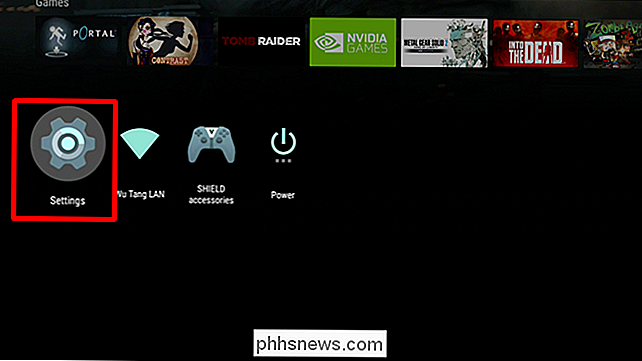
Scroll van daaruit naar het item "Beginscherm" en klik erop.
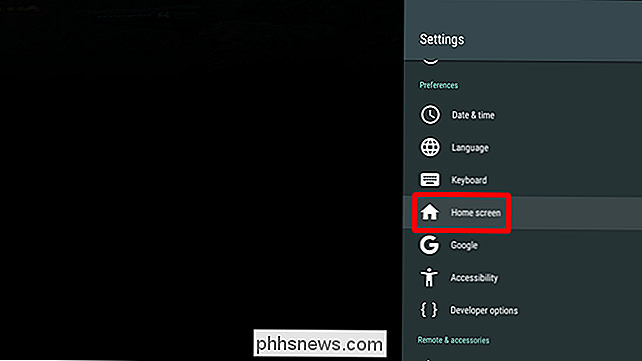
De eerste optie hier is "Aanbevelingen rij" en dat is precies wat u zoekt voor. Als je al content hebt verborgen, wordt deze hier ook weergegeven.
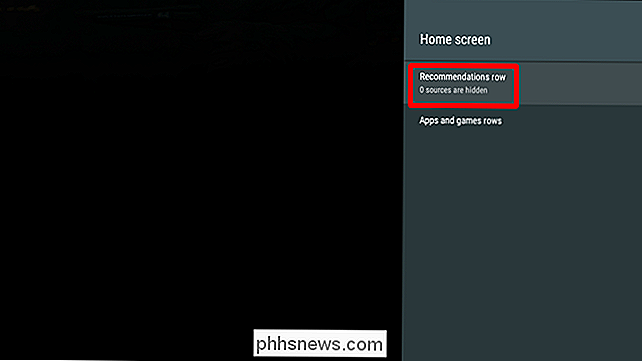
Blader op dit moment door de lijst en schakel elke app uit die je niet in de lijst wilt weergeven. Geniet van je nieuwe, schonere startschermervaring.
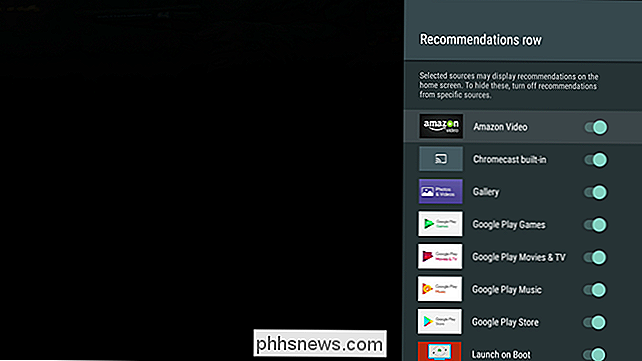
Als je ooit besluit dat je klaar bent om een van deze eens intrusieve apps weer uit te nodigen in de rij met aanbevelingen, ga je gewoon terug naar dit menu en schakel je het opnieuw in.
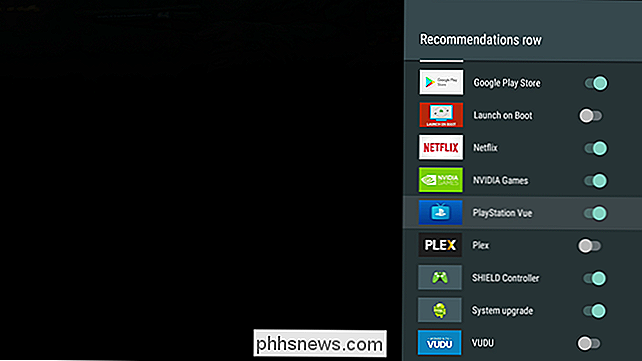

Een mediacentrum van $ 35 bouwen met Kodi en de Raspberry Pi
Als u geen zin heeft om een op Kodi gebaseerde mediacentercomputer in te stellen omdat ze luid, duur zijn, past niet in uw mediarek, de Raspberry Pi is uw redder. Voor slechts $ 35 (plus een paar accessoires die je misschien hebt liggen), kun je een kleine, efficiënte computer krijgen die al je media kan afspelen vanaf een mooie, bankvriendelijke interface.

Wat zijn deze bruto bruine vlekken op mijn badkamermuren?
Als u in een ouder huis woont waar veel verschillende bewoners in de loop van de tijd heen en weer zijn gegaan, bestaat er geen twijfel dat de plaats heeft veel "karakter", maar een mysterie dat me al een tijdje aan het stompen is, zijn deze grove bruine vlekken en strepen op mijn badkamermuren. En nee, ik heb het niet over ontlasting, hoewel dit kamer van het huis zou de juiste plaats ervoor zijn.



